Vous avez sûrement rencontré à plusieurs reprises le problème de la nécessité de numériser des notes manuscrites ou des textes pour les éditer à la volée. PC. La même chose se produit lorsque nous trouvons certains textes que nous voulons éditer, mais ils sont en image format, nous devrons donc utiliser l'OCR.
Eh bien, pour tout cela, nous pouvons utiliser certaines applications spécialement dédiées pour nous aider dans ces tâches. Ils sont connus comme Applications OCR ou reconnaissance optique de caractères. En fait, ce sont des programmes qui sont chargés d'analyser le texte que nous avons écrit à la main ou qui se trouve dans les images ou le PDF, et de le convertir en texte modifiable.
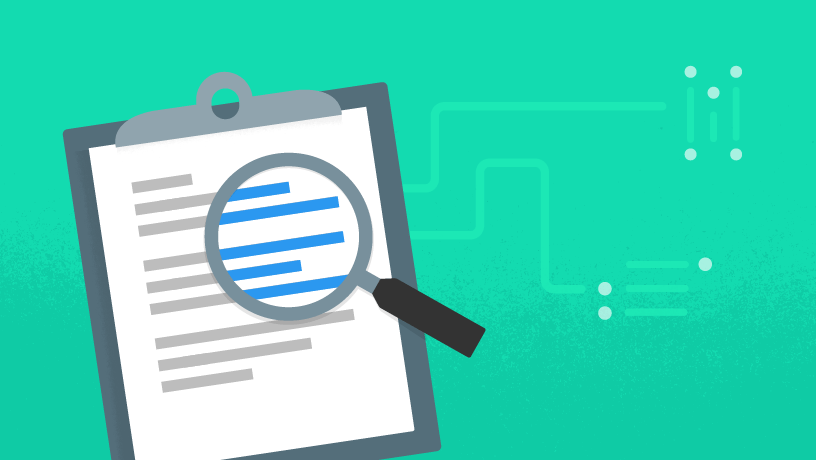
Il y a des plus simples et des plus complexes, tout dépendra des fonctions supplémentaires à intégrer. Gardez à l'esprit que souvent, ils ne sont pas efficaces à 100%, alors faites une interprétation erreurs. C'est pourquoi nous pouvons trouver certaines de ces propositions qui mettent même à notre disposition un correcteur orthographique. C'est pourquoi nous allons vous montrer certaines de ces solutions qui vous seront sûrement d'une grande aide.
Applications OCR gratuites pour la reconnaissance optique de caractères
C'est le cas de OCR simple , une telle proposition gratuite que vous pouvez utiliser sur votre ordinateur de bureau. C'est l'une des solutions les plus connues de ce type et cela prend de nombreuses années parmi nous. Le programme utilise sa propre fonction qui essaie de tirer le meilleur parti reconnaissance des caractères, même si l'écriture est quelque peu défectueuse.
Pour dire que le programme reconnaît à propos de 120,000 des mots, un chiffre que nous pouvons augmenter nous-mêmes en en ajoutant de nouveaux. Il se caractérise également par être un outil rapide dans le processus et peut même traiter des documents par lots, ce qui nous fera gagner du temps. Quelque chose de similaire est trouvé avec OCR en ligne , bien que dans ce cas, il s’agisse d’une application Web que nous utilisons à partir du navigateur.
Ici, la première chose que nous faisons après avoir téléchargé le PDF ou l'image avec le texte, c'est de choisir la langue avec laquelle nous allons travailler. Il y en a beaucoup pris en charge par ce programme, donc il n'y aura pas de problème. De plus, le processus se déroule en quelques secondes avec un très bon taux de réussite dans les personnages. Nous devons également savoir que ce application web peut être utilisé sans inscription et sans rien payer, même s'il est également vrai que nous disposons d'autres solutions plus efficaces à cet égard.
Vous pouvez ainsi obtenir du texte modifiable à partir de photos ou de PDF en quelques secondes
En suivant la ligne d’applications de ce type que nous pouvons utiliser à partir du navigateur, nous trouvons également SodaPDF . C'est un Logiciel OCR qui est responsable de l'extraction de texte à partir de n'importe quel fichier Format PDF et le rendant modifiable. Pour ce faire, il suffit de faire glisser le fichier correspondant sur l'interface du programme pour lancer le processus de conversion, ce qui ne prend que quelques secondes.
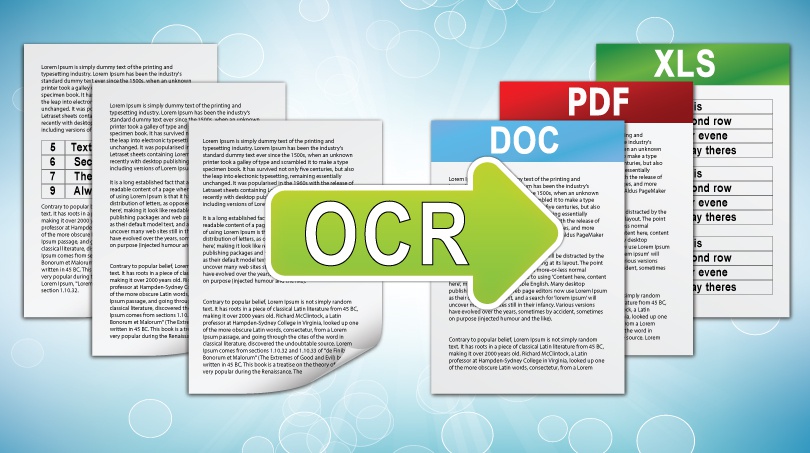
Une autre des propositions gratuites dont nous allons parler dans ces lignes, est FreeOCR , un logiciel pour Windows qui consomme peu de ressources. Il a été conçu pour que nous puissions identifier les textes contenus dans satellite et les fichiers au format PDF, et il se caractérise par la vitesse du processus. Bien sûr, la technologie interne qu'elle utilise présente de nombreuses erreurs lorsqu'il s'agit de reconnaître l'écriture manuscrite, elle reconnaît donc mieux le caractères d'une machine. Cependant, cela représente une bonne proposition si nous avons besoin d'un Danse sans coût pour reconnaître les textes d'une photo ou d'un PDF et les rendre modifiables.
Nous pouvons également opter pour l'option proposée par Convertio , une autre plate-forme OCR pour la reconnaissance optique de caractères. Ici, nous n'aurons plus qu'à sélectionner les fichiers à traiter à partir du disque dur ou d'un service de stockage cloud. Une fois que nous l'avons ajouté, nous pouvons déjà sélectionner la langue du texte, ou les pages à traiter. De la même manière, nous pouvons sélectionner le format de sortie parmi les nombreux qui prennent en charge cette application particulière.
Les géants du logiciel proposent également leurs propres solutions d'OCR
Certaines des principales entreprises actuellement dédiées aux logiciels souhaitent également nous aider à résoudre ces problèmes. Servir d'exemple de tout cela, Google, qui dispose de certains outils permettant de convertir l'écriture manuscrite en texte. Pour ce faire, nous pouvons utiliser Google Docs en utilisant une méthode très simple et efficace.
Pour cela, il suffira de sélectionner, par exemple, un fichier PDF contenant du texte non modifiable en principe. Ainsi, dans le menu «Ouvrir», nous sélectionnons l'option «Télécharger» afin de pouvoir choisir le PDF à reconnaître. Une fois que nous l'avons sélectionné, un aperçu de celui-ci apparaît à l'écran, nous en avons donc plus pour indiquer que nous voulons l'ouvrir dans Google Docs. A partir de ce moment, nous aurons tous les PDF texte sur l'écran comme s'il s'agissait d'un document normal que nous avons tapé, donc facile.
Et enfin, nous parlerons d’une autre des entreprises les plus importantes telles que Microsoft, qui propose également sa propre solution de reconnaissance de caractères. Concrètement, c'est quelque chose que nous pouvons réaliser depuis sa plateforme de prise de notes, OneNote. Il s'agit d'un outil de signature qui a son propre Fonction OCR, en plus d'une utilisation très simple, comme nous allons le vérifier maintenant. Comme vous le savez, c'est un outil qui se concentre sur la création de notes personnelles dans lesquelles nous pouvons intégrer toutes sortes d'éléments.
Eh bien, pour utiliser la fonction OCR, ce que nous devons faire dans ce cas est d'ajouter l'image avec laquelle nous voulons traiter l'une de ces notes. Nous faisons cela à partir du menu "Insertion" du programme pour ajouter le photo Dans la question. Ainsi, une fois que nous l'avons téléchargé sur le plateforme, il suffit de cliquer dessus avec le bouton droit de la souris et de sélectionner l'option «Copier le texte de l'image». Ensuite, le programme lui-même sera chargé d'extraire ce texte de contenu afin que nous puissions le modifier.
